-
SSIDステルス設定が有効な場合の接続方法を教えてください(Windows 8の場合)。
-
デスクトップアイコンの「設定」から、「コントロールパネル」→「ネットワークの状態とタスクの表示」→「新しい接続またはネットワークのセットアップ」から設定を行うと接続できます。
0人の方の参考になっています。
- ※
画像や手順は、無線LANセキュリティ設定の暗号化方式が「WPA2-PSK」の場合を例としています。
接続方法
パソコンの無線LAN機能をオンに切り替え
- ※
パソコンの無線LAN機能をオンにする方法は、お使いのパソコンの取扱説明書をご確認ください。
スタート画面左下のデスクトップアイコンをクリック
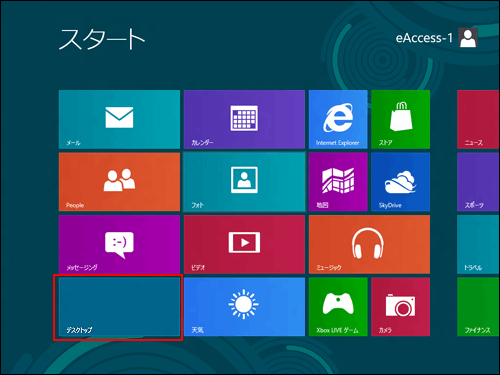
デスクトップ右下にマウスをフォーカスし、チャームを表示
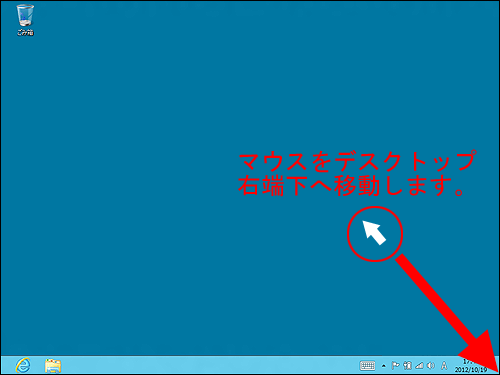
「設定」をクリック
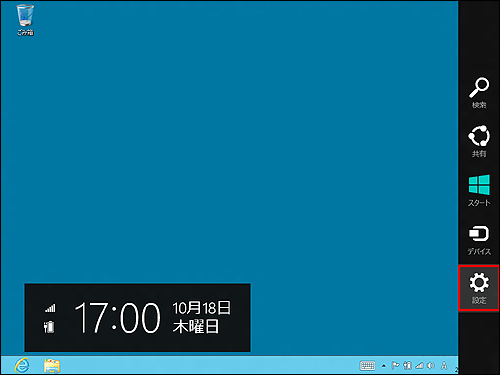
「コントロールパネル」をクリック
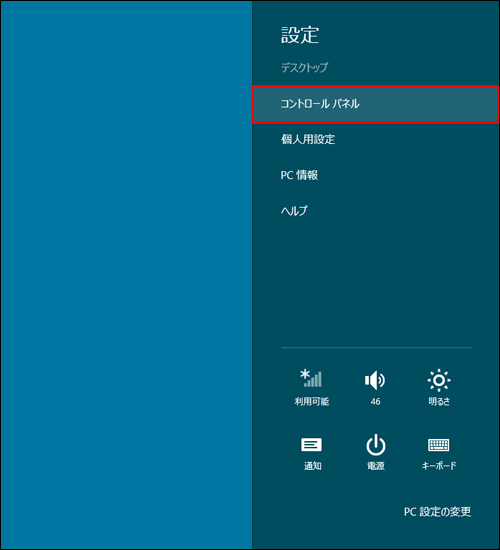
「ネットワークの状態とタスクの表示」をクリック
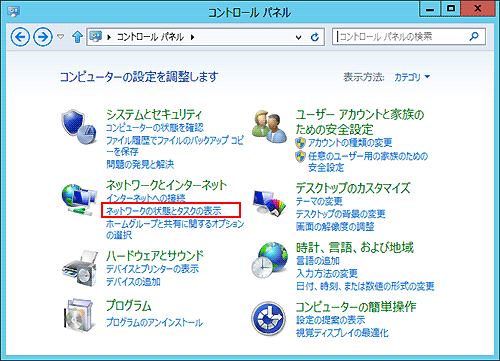
「新しい接続またはネットワークのセットアップ」をクリック
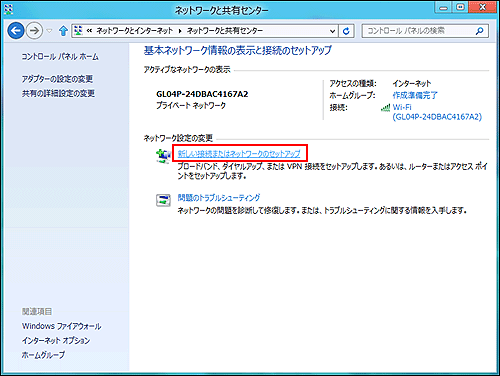
「ワイヤレスネットワークに手動で接続します」をクリック
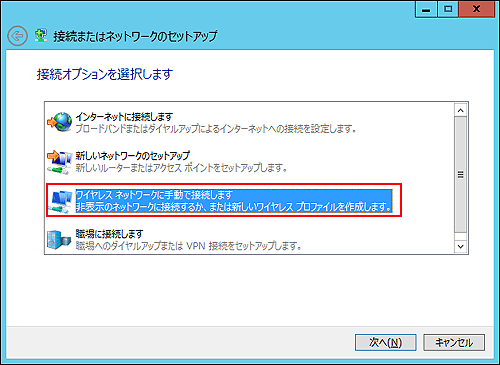
以下の内容で設定を行い「次へ」をクリック
- 「ネットワーク名」:製品のSSID
- 「セキュリティの種類」:「WPA2-パーソナル」を選択
- 「暗号化の種類」:「AES」を選択
- 「セキュリティキー」:WPAキーを入力
- 「この接続を自動的に開始します」:チェック入力
- 「ネットワークがブロードキャストを行っていない場合でも接続する」:チェック入力
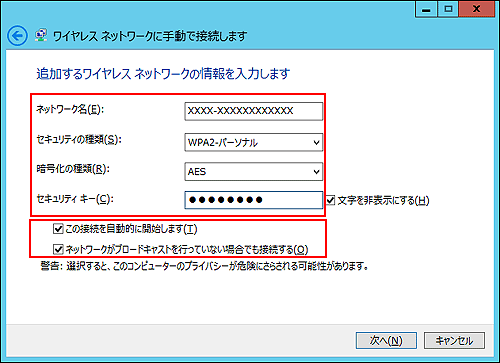
「閉じる」をクリックし完了
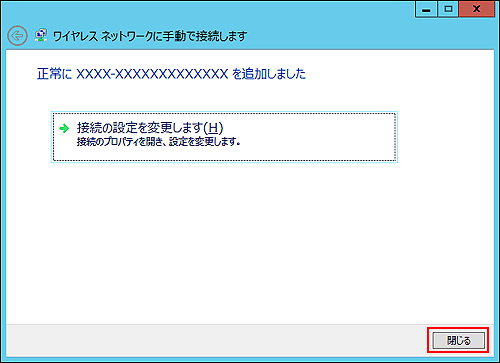
接続状態を確認する場合は、通知領域の「Wi-Fiアンテナ」アイコンをクリック
- ※
接続に成功すると以下の画面が表示されます。
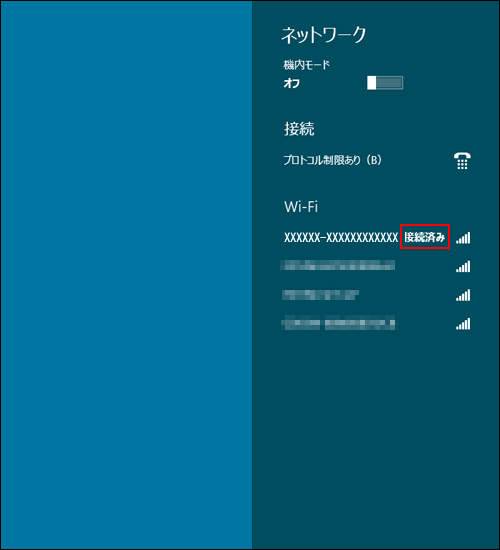
- ※
パスワード違いなどにより接続に失敗した場合、以下の画面が表示されます。

- ※













